蜂窝快捷键 | 苹果手机蜂窝快捷键
276 2023-04-02 19:35:42
不少Win10系统安装完更新补丁后,需要重新启动系统才能生效。每次更新后Win10也会提示是否马上重启,虽然可以选择延迟重启的时间,但是不能关掉自动重启的提示。那么如何设置Win10更新后不提示自动重启?下面,就一起来看看Win10更新后不提示自动重启的设置方法。
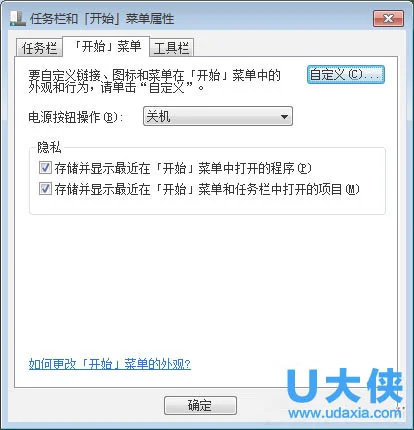 Win10系统
Win10系统
具体步骤如下:
1、在运行或Cortana搜索栏中输入regedit后回车,打开注册表编辑器。
2、定位到
HKEY_LOCAL_MACHINESOFTWAREPoliciesMicrosoftWindowsWindowsUpdateAU。
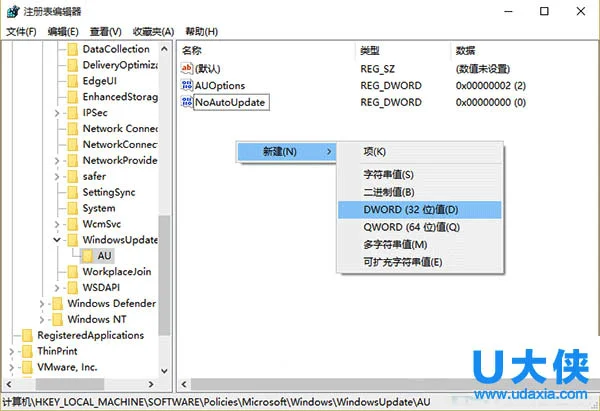 Win10系统
Win10系统
3、新建SWORD 32位值,重命名为NoAutoRebootWithLoggedOnUsers。
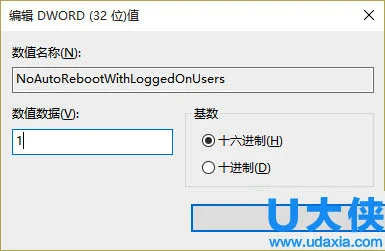 Win10系统
Win10系统